pycharm使用技巧
# 1、新建文件时,自动填充代码 # settings->editor->file and code template,选择python script #${NAME} 文件名 #{DATE} 日期 # 2、自动补齐 # if __name__ == '__main__': 先写main然后按tab键 # 3、自动补齐自定义的段落 # setting->editor->live templates,在右侧点击+号,添加自定义的内容 # 完成后,勾选下方的python,表示在python中生效 # 4、修改注释的颜色 # setting->editor->color scheme->python # 选择line comments,可以修改注释的颜色 # 选择function call,可以修改调用函数的颜色 # 5、取消语法检查(波浪线) # setting->editor->inspections ,选择python,取消勾选pep8的两个选项 # 6、设置pycharm分屏 # setting->keymap,查询split关键字,找到分屏图标,设置快捷键 # 7、常见快捷键 #先输入 main,然后按下ctr+j,然后再按下回车键 # 快速换行,shift+回车 # 快速注释,ctr+/,按一次进行注释,再按一次取消注释 # 快速缩进,tab 按一次缩进一层, shift+tab,按一次取消缩进 # 8、当遇到乱码问题,可以通过切换编码,解决乱码的问题 # setting->edit->file eccodings
9、在pycharm中用debug功能来调试代码的步骤
打断点:
在需要调试的代码块的那一行行号右边,左键点击出现一个红色圆点标志,就是断点。
再次点击取消断点。
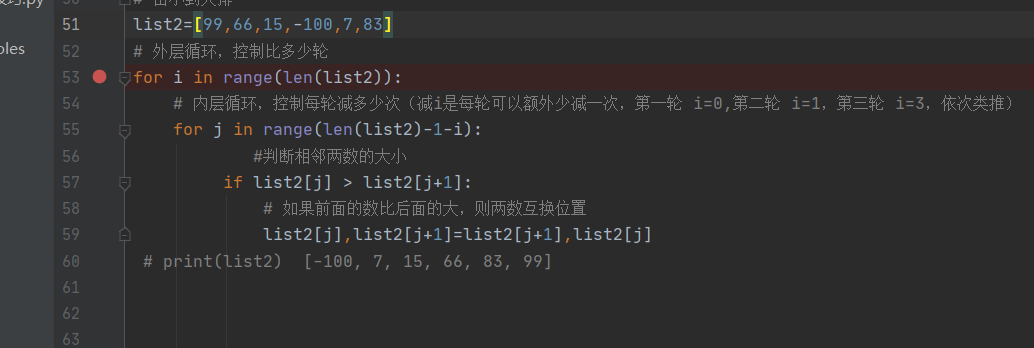
右键点击编辑区,点击Debug按钮;
或在工具栏选择运行的文件,点Debug图标按钮。

显示出Debug控制台。控制台有两个显示的面板,Debugger,和console。先看Debugger。

点击Step Over按钮开始步步调试,每点击一次,跳一步。并在解释区显示内容

世界上最美的风景,是自己努力的模样

